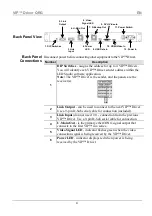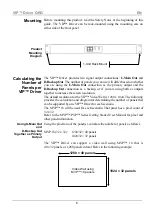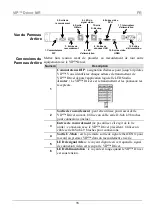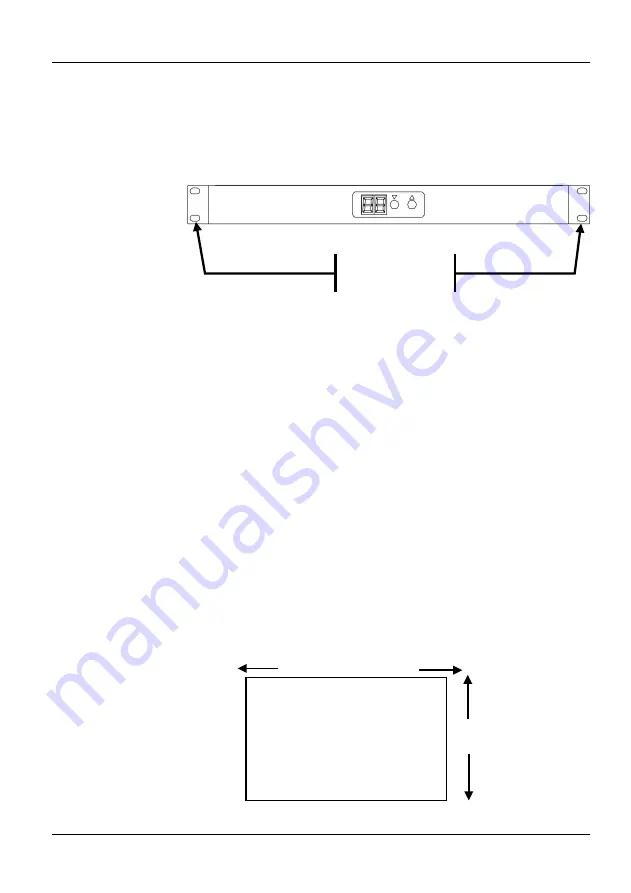
VIP™ Driver MR
FR
18
Installation
Avant de monter cet appareil, veuillez lire les consignes de sécurité reprises en
début de ce guide. Le VIP™ Driver peut être monté en rack en utilisant les
équerres de montage en rack sur chaque côté du panneau avant.
Schéma de
Montage
de l'Appareil
Calculer le
Nombre de
Panneaux par
Pilote VIP™
Le VIP™ Driver comporte deux connexions pour sortie de signal :
Sortie U-Main Out
et
Sortie D-Backup
. Le nombre de panneaux que vous
pouvez utiliser sera différent selon que vous utilisez une connexion de
sortie U-
Main
comme sortie principale et une connexion de
sortie D-Backup
comme sauvegarde ou les deux ensemble comme sorties pour
augmenter la résolution de l'écran.
La résolution par défaut pour le mur vidéo VIP™ est 1280 x 1024. Ci-après
vous trouverez le calcul et le diagramme permettant de déterminer le nombre de
panneaux que chaque VIP™ Driver peut prendre en charge selon chaque cas.
Le MVP™ 18 sera utilisé quelle que soit l'installation. Le panneau comprend
32 x 32 pixels.
Consultez le manuel d'utilisation de démarrage des séries MVP™/PVP™ pour
toute information relative aux pixels et autres panneaux.
Utiliser Ensemble les
Sorties U-Main
et
D-Backup Comme
Sorties Principales
Utilisez le taux de pixels du ou des panneaux pour calculer le nombre de
panneau comme suit :
MVP™18 (32 x 32) :
1 280/32 = 40 panneaux
1 024/32 = 32 panneaux
Le VIP™ Driver peut prendre en charge un mur vidéo grâce au MVP™ 18
composé de 40 x 32 panneaux, soit 1 280 panneaux au total. Suivez l'exemple
suivant :
Montage en rack
d'une unité
Mur vidéo utilisant
18 panneaux
MVP™MVP™
1 280 = 40 panneaux
1 024 = 32
panneaux